Não é possível clicar em vídeos do YouTube? Aqui está o que você pode fazer
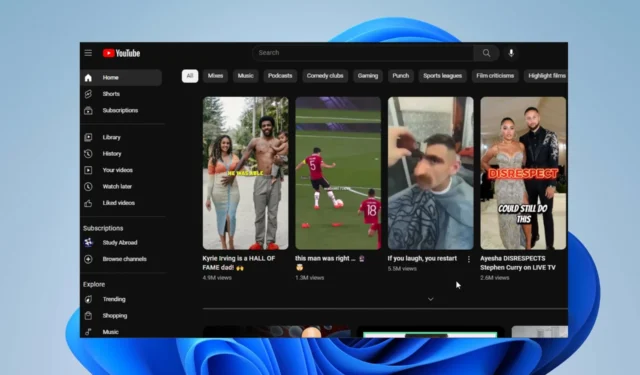
O YouTube é uma plataforma de compartilhamento de vídeos on-line que permite aos usuários carregar, visualizar e compartilhar vídeos. No entanto, há reclamações de usuários de que eles não conseguem clicar nos vídeos do YouTube.
Por que não consigo clicar em vídeos do YouTube?
- O cache ou os cookies do navegador podem estar causando conflitos, impedindo que você clique nos vídeos.
- Um aplicativo ou navegador do YouTube desatualizado pode ser incompatível com a reprodução e interação de vídeo do YouTube.
- Extensões e complementos instalados em navegadores, especialmente bloqueadores de anúncios ou bloqueadores de script, podem afetar os cliques em vídeos do YouTube.
- Os recursos de configuração de aceleração de hardware em alguns navegadores podem causar problemas com a interação de vídeo.
- O congestionamento da rede pode atrapalhar o carregamento de vídeos do YouTube e afetar sua capacidade de clicar neles.
- Conflitos de software ou problemas de configuração podem impedir que você assista a vídeos do YouTube.
- Os ataques de malware podem corromper o aplicativo ou navegador do YouTube, afetando a reprodução do vídeo.
O que posso fazer se não consigo clicar nos vídeos do YouTube?
Observe as seguintes verificações preliminares antes de prosseguir com a solução de problemas avançada.
- Reinicie o seu PC para atualizar o sistema e limpar os aplicativos em segundo plano que podem interagir com o YouTube.
- Verifique sua conexão de rede e verifique se o YouTube está inativo.
- Mude para o aplicativo do YouTube. Você pode usar este guia para baixar o aplicativo do YouTube para o seu PC.
- Reinicie o aplicativo YouTube em seu dispositivo ou feche e reabra a guia YouTube em seu navegador.
1. Execute uma solução de problemas de vídeo
- Clique com o botão esquerdo no ícone do Windows , digite Configurações e pressione Enterpara abri-lo.
- Clique na categoria Sistema , selecione Solução de problemas no painel esquerdo e clique em Outros solucionadores de problemas .
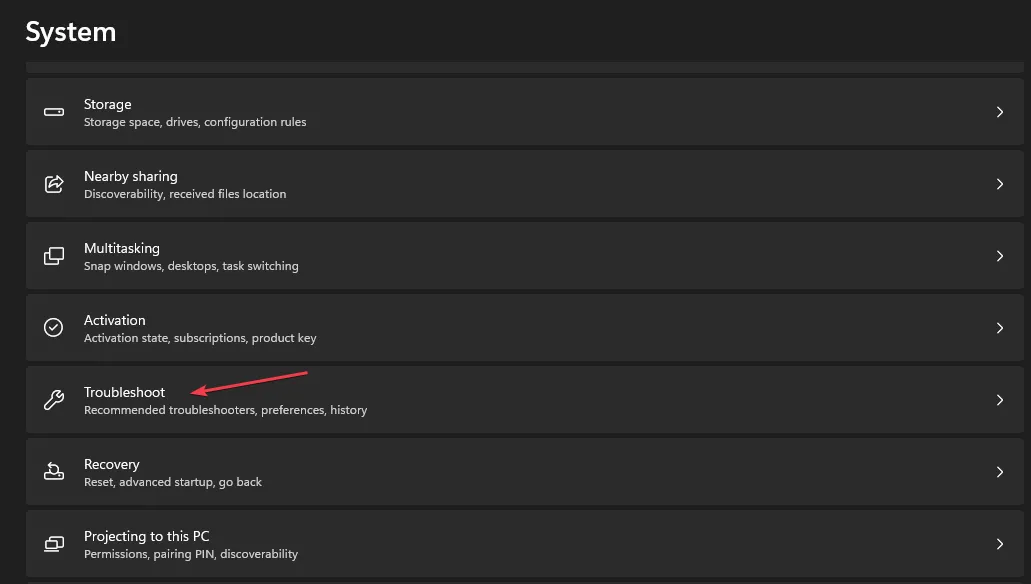
- Em seguida, selecione Reprodução de vídeo e clique no botão Executar ao lado.
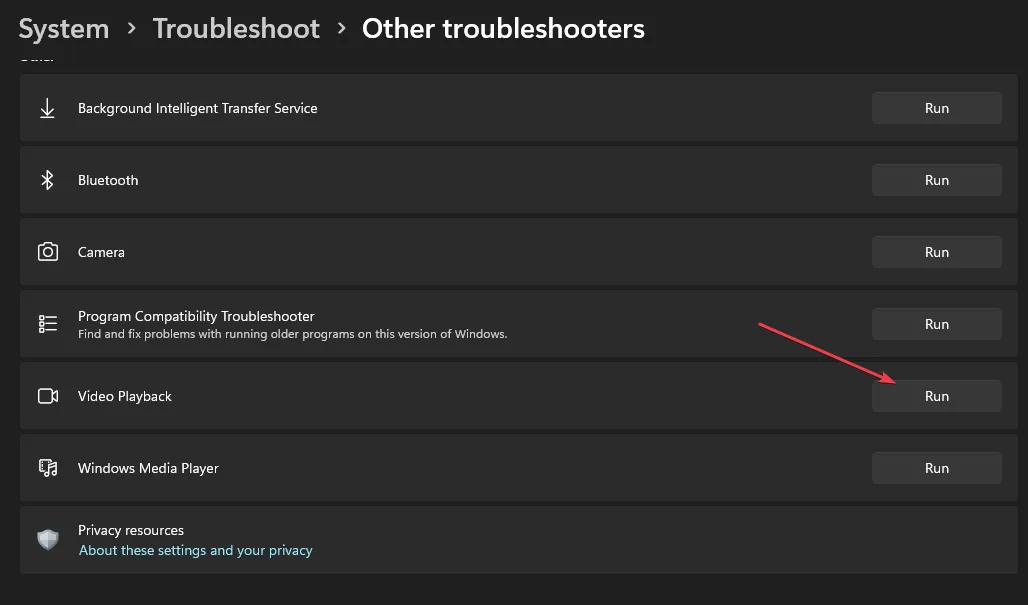
- Siga o comando na tela, aguarde a conclusão do processo, reinicie o PC e verifique se o erro foi resolvido.
Executar o solucionador de problemas de reprodução de vídeo corrigirá problemas com erros de reprodução de vídeo.
2. Atualize o driver de exibição
- Clique com o botão direito do mouse no ícone do Windows e selecione Gerenciador de dispositivos na lista.
- Expanda a categoria Display Adpaters , clique com o botão direito do mouse no nome do driver de vídeo e selecione Atualizar driver no menu de contexto.
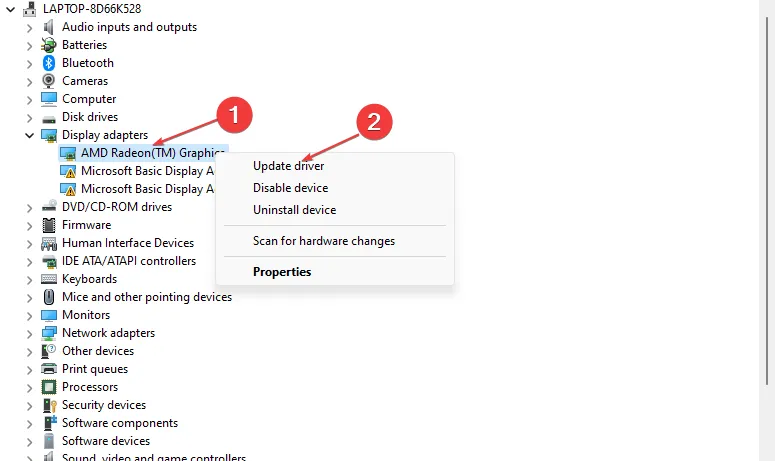
- Selecione Procurar automaticamente o driver no novo Windows e feche a janela.
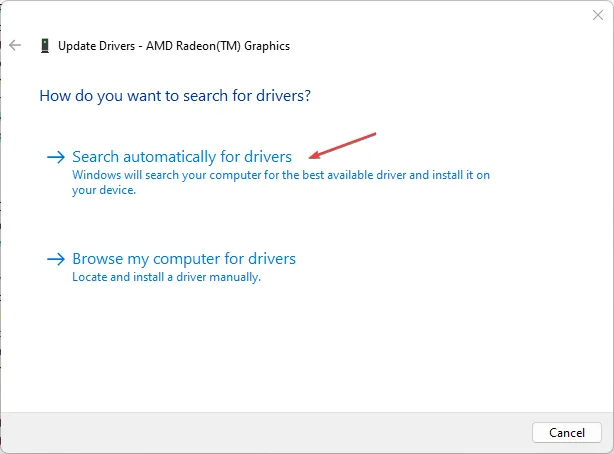
3. Limpe o cache e os cookies do navegador
- Inicie o navegador a partir do seu dispositivo.
- Clique nos três pontos no canto superior direito, selecione Mais ferramentas e clique em Limpar dados de navegação.
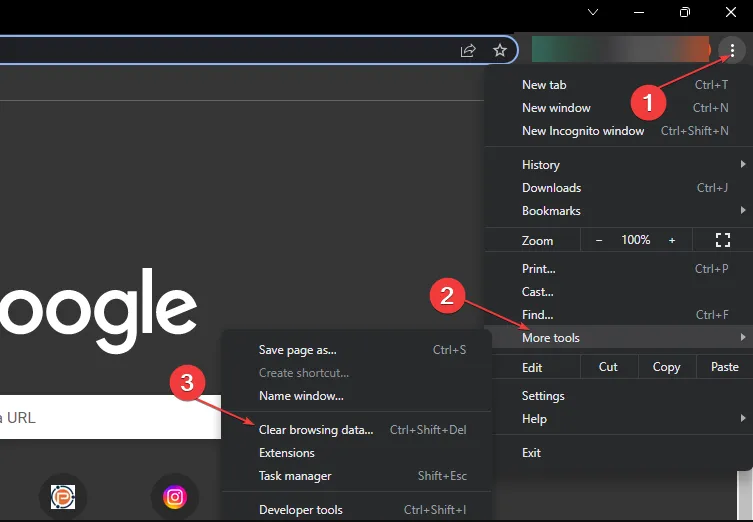
- Selecione Todo o período no intervalo de tempo e marque as caixas para Cookies e outros dados do site e a opção Imagens e arquivos em cache . Em seguida, clique em Limpar agora.
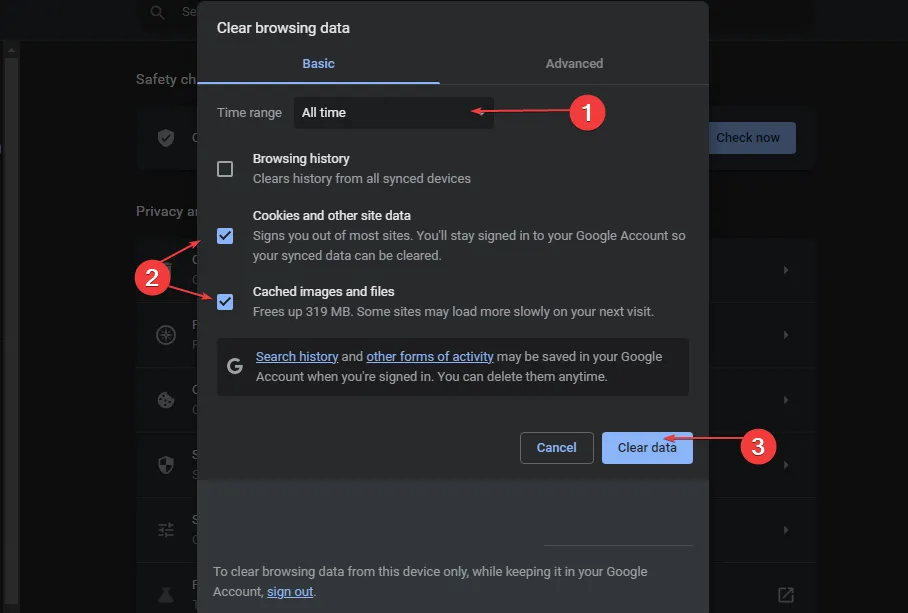
4. Remova extensões de terceiros
- Inicie o navegador a partir do seu dispositivo.
- Clique nos três pontos no canto superior direito, selecione Mais ferramentas e clique em Extensões.
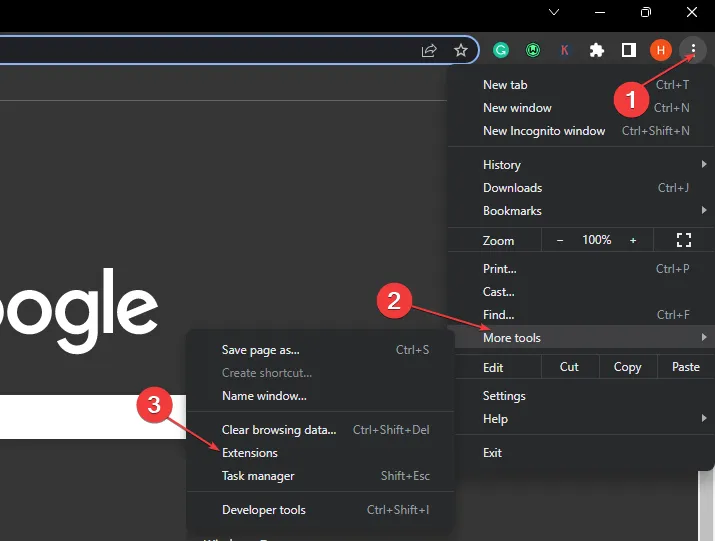
- Desative as novas extensões para desativar e verifique se o erro persiste.
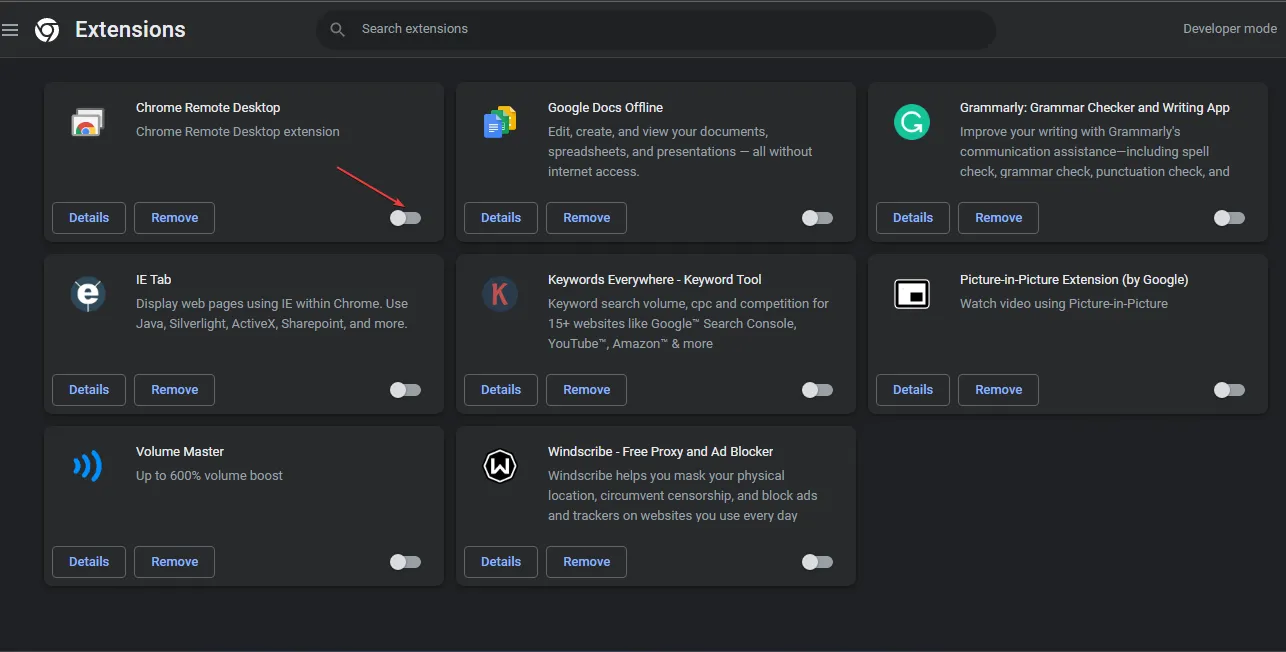
- Repita esse processo para todas as extensões para encontrar as extensões que estão causando o erro.
- Selecione Remover para remover as extensões que estão causando o erro.
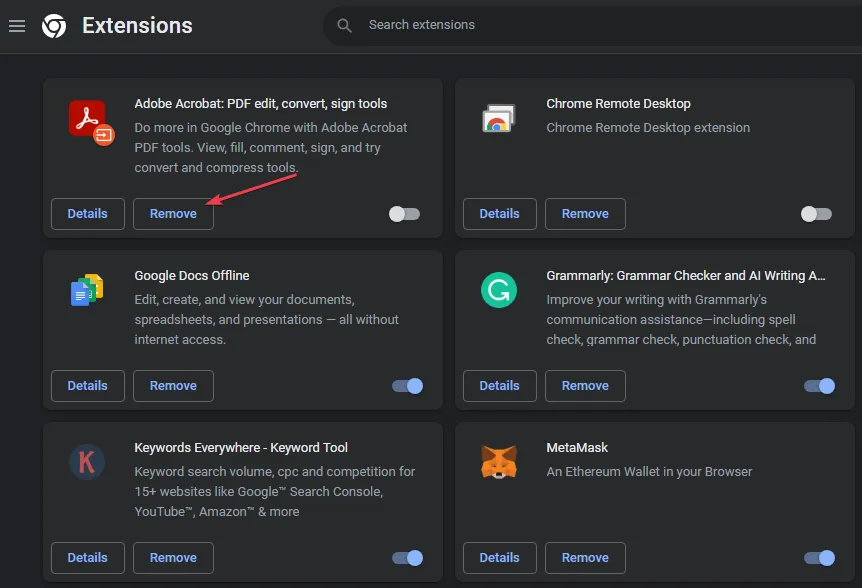
A remoção das extensões do navegador corrigirá problemas com as extensões do bloqueador de anúncios que podem afetar a funcionalidade do navegador.
Sinta-se livre para deixar uma pergunta ou sugestão na seção de comentários. Gostaríamos de ouvir de você.



Deixe um comentário